
[Configuración de hot folder...]
Descripción general
Permite visualizar la lista de hot folders que están registradas en el sistema.
Es posible crear, editar o eliminar una hot folder.
- En la lista se muestra un máximo de 100 hot folders registradas en el sistema.
- Es posible editar o eliminar una hot folder, o cambiar el estado válido/no válido aunque la tarea esté activa. Sin embargo, la operación no se aplicará hasta que se complete la tarea.
- Una hot folder no está disponible si ya hay otro usuario utilizándola.
- Es posible realizar una copia de seguridad o restaurar la configuración de usuario o la configuración de ticket de tarea de una hot folder. Para obtener más información, consulte [Copia de seguridad hot folder].
Especificaciones
Categoría | Imprimir flujo de trabajo | |||
Ubicación | Máquina | - | ||
Controlador de impresora | - | |||
Aplicación | AccurioPro Print Manager | |||
Opciones obligatorias | - | |||
Elementos obligatorios | - | |||
Elementos de configuración | [Nombre] | Muestra los nombres de hot folder registrados en el sistema. | ||
[Estado] | Muestra el estado de edición de la hot folder. | |||
[Edición] | La hot folder se está editando en AccurioPro Print Manager o en Web Connection en este momento. | |||
[Procesamiento] | El proceso de guardar la hot folder está en curso. | |||
[Autenticación] | Muestra el nombre de usuario definido para la Hot Folder. | |||
[Habilitada] | Muestra el estado de compartición de la hot folder.
En blanco: no válido | |||
[Crear...] | Crea una hot folder. | |||
[Editar...] | Edita la hot folder seleccionada. | |||
[Eliminar] | Elimina la hot folder seleccionada. Es posible también eliminar varias hot folders al mismo tiempo. Al hacer clic en este botón se abre un cuadro de diálogo. A continuación, haga clic en [Sí] para eliminar el objetivo. | |||
[Duplicar...] | Duplica la hot folder seleccionada. | |||
[Cerrar] | Permite cerrar la pantalla [Configuración de hot folder]. | |||
Observaciones | Para ajustar el ancho de visualización de cada elemento de la lista de carpetas, haga doble clic en la línea que separa los nombres de los elementos o arrastre la línea de separación mientras hace clic sobre ella. Al hacer doble clic, el ancho de visualización de la columna se ajusta automáticamente según la cadena de caracteres del nombre del elemento o la cadena de la lista, la que tenga mayor longitud. Para ordenar los datos por elemento, haga clic en el encabezado de la columna. Cada vez que se hace clic en el encabezado, el orden cambia entre ascendente y descendente. | |||
Referencia | - | |||
Acceso en pantalla | AccurioPro Print Manager - [Configuración] - [Configuración de hot folder...] | |||
Procedimiento (creación de una Hot Folder)
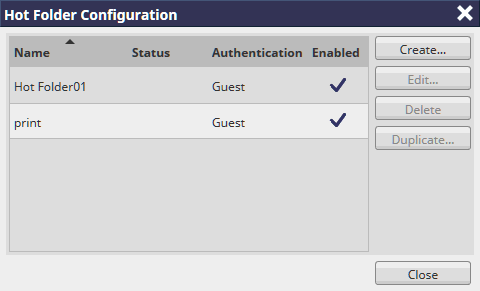
Se visualiza la pantalla de hot folder.
Esta opción también se puede seleccionar desde el menú contextual.
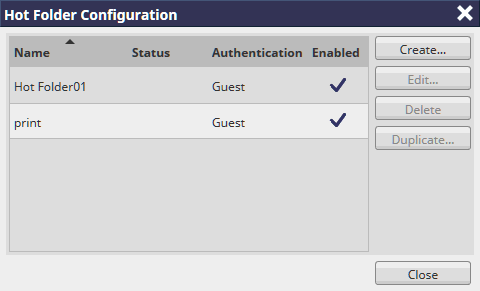
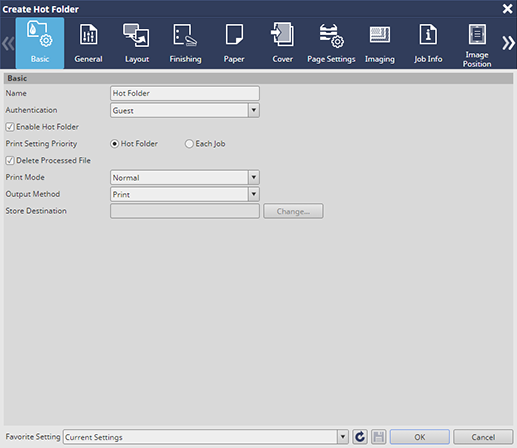
Al hacer clic en cada pestaña se visualiza la página de ajustes. Para obtener más información sobre la configuración, consulte Pantalla de configuración de hot folder.
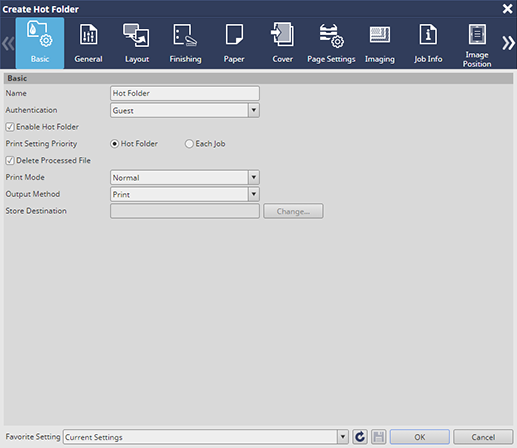
Procedimiento (edición de una Hot Folder)
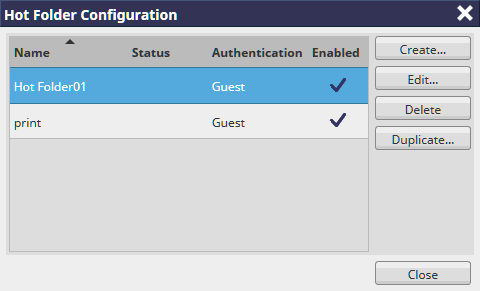
Se visualiza la pantalla de hot folder.
Esta opción también se puede seleccionar desde el menú contextual.
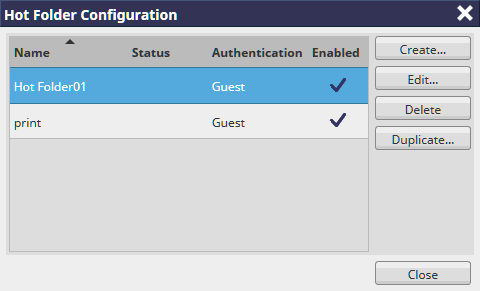
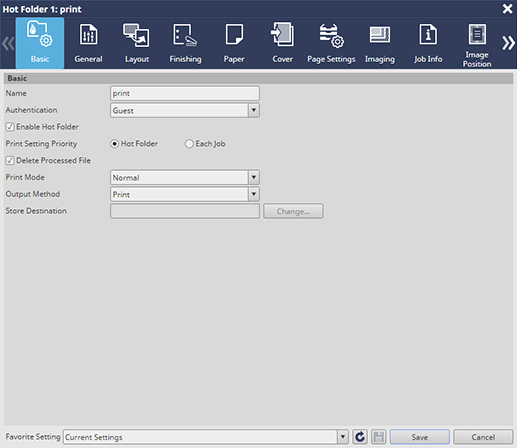
Al hacer clic en cada pestaña se visualiza la página de ajustes. Para obtener más información sobre la configuración, consulte Pantalla de configuración de hot folder.
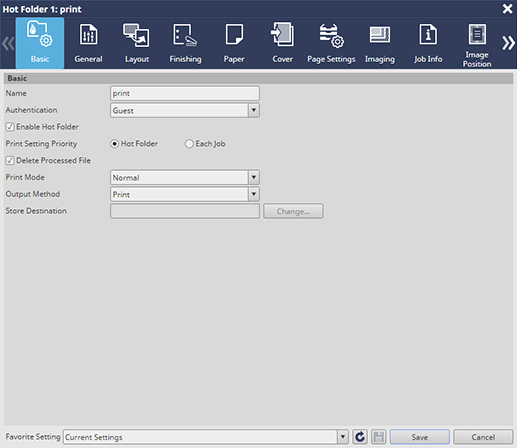
Procedimiento (duplicación de una Hot Folder)
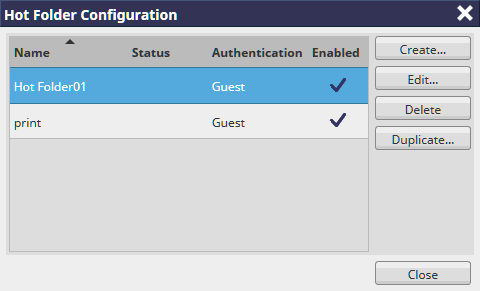
Se visualiza la pantalla de hot folder.
Esta opción también se puede seleccionar desde el menú contextual.
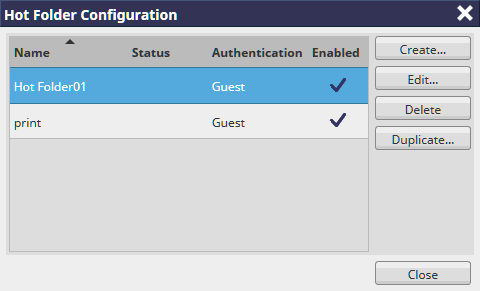
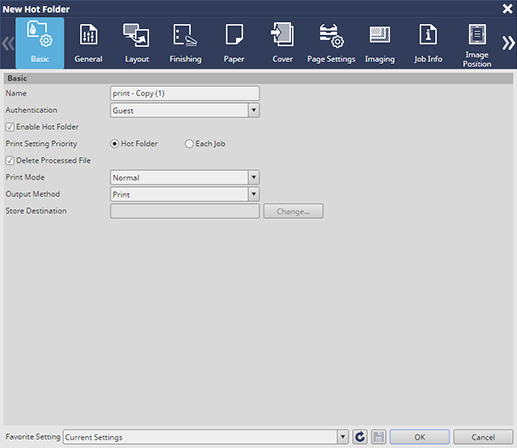
Al hacer clic en cada pestaña se visualiza la página de ajustes. Para obtener más información sobre la configuración, consulte Pantalla de configuración de hot folder.
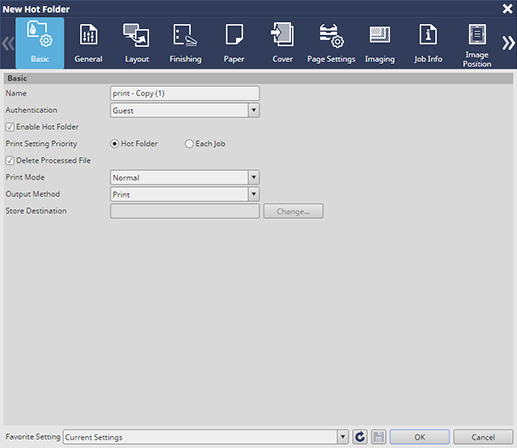

 : válido
: válido situado en la parte superior derecha de una página, este se transforma en
situado en la parte superior derecha de una página, este se transforma en  y queda registrado como un marcador.
y queda registrado como un marcador.